Con il dashboard Zendesk Talk , puoi visualizzare i dettagli sulle attività correnti in coda, le attività a livello di account per il giorno corrente e le attività dei singoli agenti. Filtra per numeri e gruppi di agenti oppure confronta i grafici di due metriche per ottenere ulteriori informazioni.
Questo articolo illustra il dashboard per il piano Professional e superiori. Se hai un piano Team, consulta Analisi delle attività di chiamata con il dashboard Talk Team.
Accesso e visualizzazione del dashboard Talk
Gli amministratori e gli agenti autorizzati possono visualizzare il dashboard Talk.
Qualsiasi utente con un ruolo di amministratore Talk o responsabile del team può visualizzare il dashboard e modificare lo stato degli altri agenti. Un agente Talk può visualizzarlo, ma non può cambiare lo stato agente. Tuttavia, se l’agente Talk è anche un amministratore Support , può visualizzare il dashboard e modificare lo stato degli altri agenti. Consulta Concedere l’accesso a Talk agli agenti.
Gli agenti Enterprise possono accedere al dashboard se ricoprono un ruolo personalizzato con l’autorizzazione Visualizza dashboard Talk. Per interagire con il dashboard, devono anche avere l’autorizzazione a gestire i canali e le estensioni.
- Nel Centro amministrativo, fai clic su Canali
 nella barra laterale, quindi seleziona Talk ed email > Talk.
nella barra laterale, quindi seleziona Talk ed email > Talk. - Fai clic sulla scheda Dashboard .
- Seleziona il numero o i numeri per i quali visualizzare i dati.
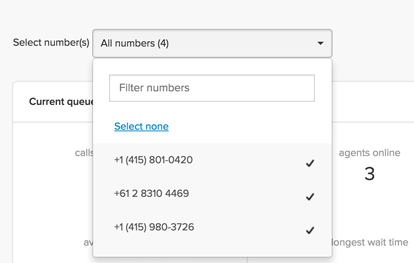
Visualizzazione dell’attività corrente in coda
Nella sezione Attività in coda corrente , puoi vedere i dettagli in tempo reale sulla coda delle chiamate. Per informazioni dettagliate su ciascuna metrica, consulta Informazioni di riferimento sulle metriche del dashboard Zendesk Talk.

Visualizzazione di una panoramica dei dati delle chiamate dell’account
La sezione Panoramica mostra metriche aggiuntive sull’attività di chiamata dell’account da mezzanotte a mezzanotte per il giorno corrente. Il fuso orario si basa sulle impostazioni dell’account Zendesk Support . Per informazioni dettagliate su ciascuna metrica, consulta Informazioni di riferimento sulle metriche del dashboard Zendesk Talk.
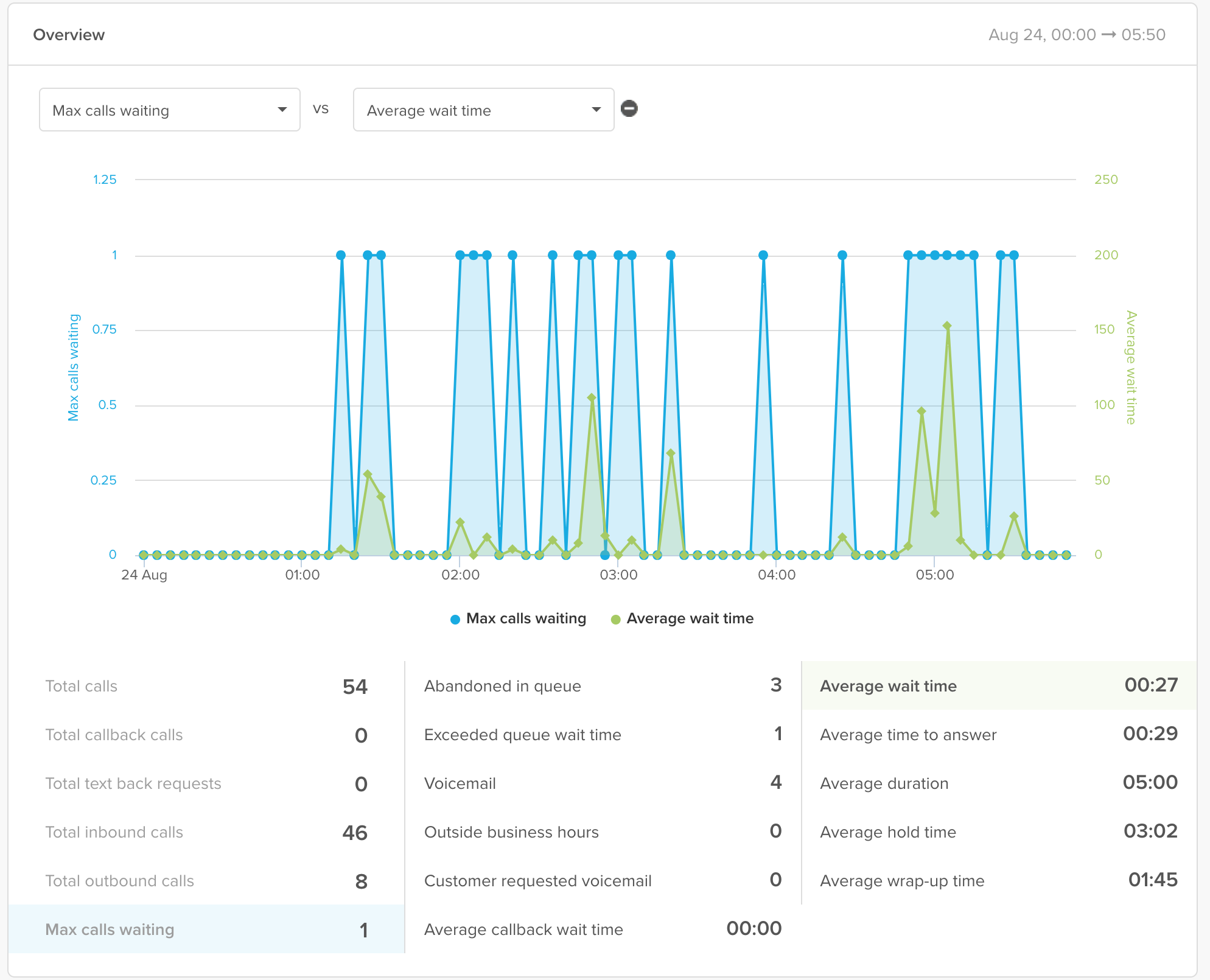
- Seleziona due metriche da confrontare dai menu a discesa sopra il grafico.

- Fai clic sul simbolo - per rimuovere la seconda metrica.

- Posiziona il cursore del mouse su una parte del grafico per visualizzare i dettagli relativi a uno specifico incremento di tempo.

Visualizzazione delle attività degli agenti
La sezione Attività agente mostra un riepilogo dell’attività delle chiamate e dello stato di disponibilità attuale per ciascun agente. Se hai selezionato un numero, la sezione elencherà tutti gli agenti in ogni gruppo a cui il numero è indirizzato. Per informazioni dettagliate sulle metriche in questa sezione, consulta Informazioni di riferimento sulle metriche del dashboard Zendesk Talk.

In questa sezione puoi eseguire una delle seguenti attività:
-
Modifica lo stato di disponibilità di un agente selezionando uno stato accanto al suo nome.
Se hai attivato indirizzamento omnicanale, questa opzione non è disponibile.

Quando l’IVR è configurato per una linea, indica che la linea non è assegnata a nessun gruppo. Di conseguenza, gli agenti non verranno visualizzati come online per questa linea. Tuttavia, possono comunque effettuare chiamate in uscita e ricevere chiamate in ingresso.
-
Filtra i gruppi usando il menu a discesa.

-
Per visualizzare ulteriori dettagli sugli agenti, fai clic su Altro.

Avvertenza sulla traduzione: questo articolo è stato tradotto usando un software di traduzione automatizzata per fornire una comprensione di base del contenuto. È stato fatto tutto il possibile per fornire una traduzione accurata, tuttavia Zendesk non garantisce l'accuratezza della traduzione.
Per qualsiasi dubbio sull'accuratezza delle informazioni contenute nell'articolo tradotto, fai riferimento alla versione inglese dell'articolo come versione ufficiale.